Kuidas harjutust üles laadida
Rehab Lab võimaldab teil luua oma harjutusi koos oma piltidega. See on kiire ja lihtne protsess: oma harjutuse üleslaadimiseks logige sisse Rehab Labi ja järgige neid lihtsaid samme:
1. Leidke nupp LAADI UUS HARJUTUS ÜLES
Kui olete esimest korda sisse loginud Rehab Labi, näete põhiekraani OTSI OSA. Leidke ja klõpsake sinist nuppu LAADI UUS HARJUTUS ÜLES.

2. Laadige oma harjutus üles
Nupule LAADI UUS HARJUTUS ÜLES klõpsates avaneb LISA KOHANDATUD HARJUTUS aken, kus saate sisestada oma harjutuse andmed.
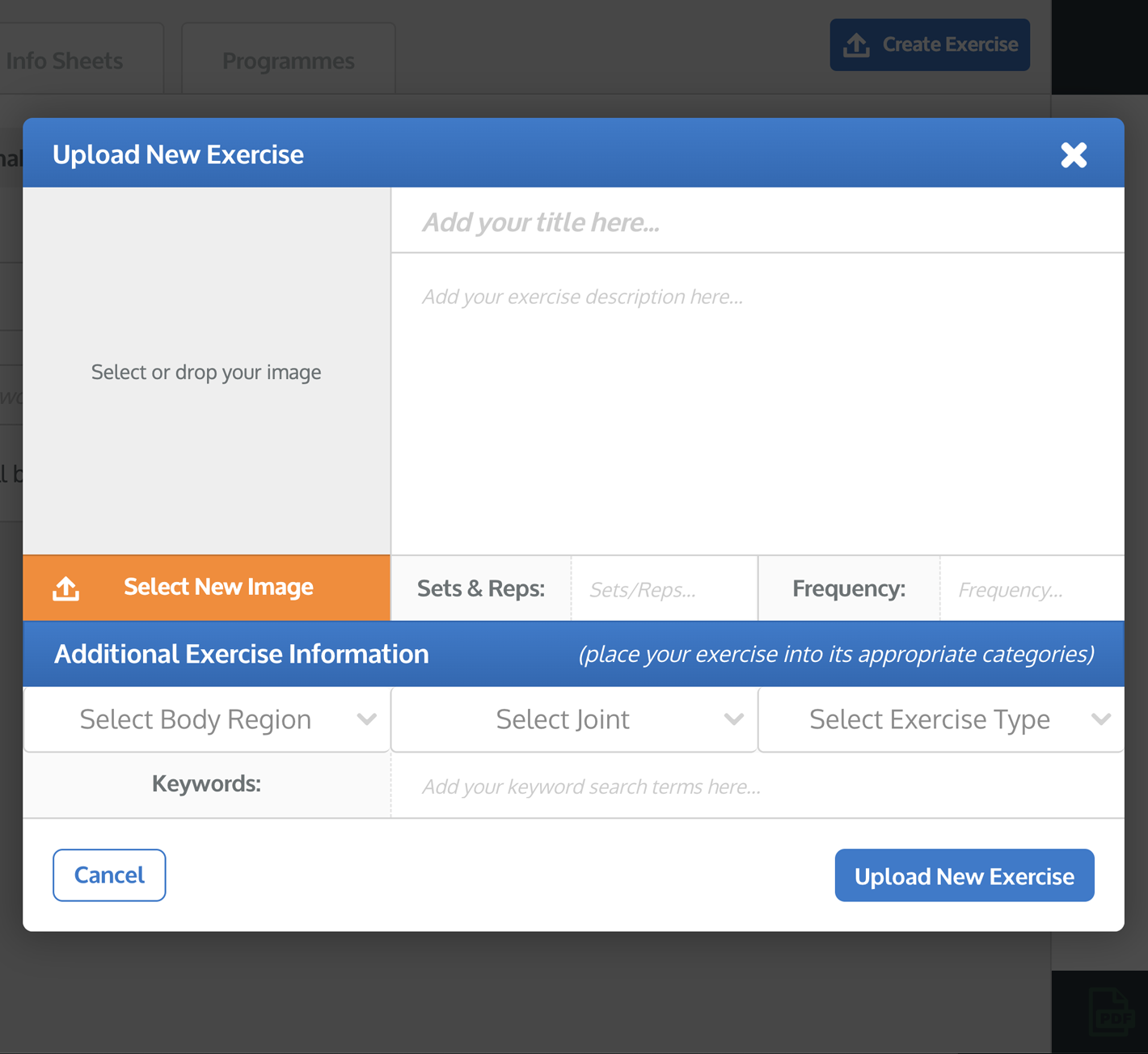
Sisestage harjutuse pealkiri, kirjeldus, seeriad ja kordused & harjutuse sagedus vastavalt oma soovile.
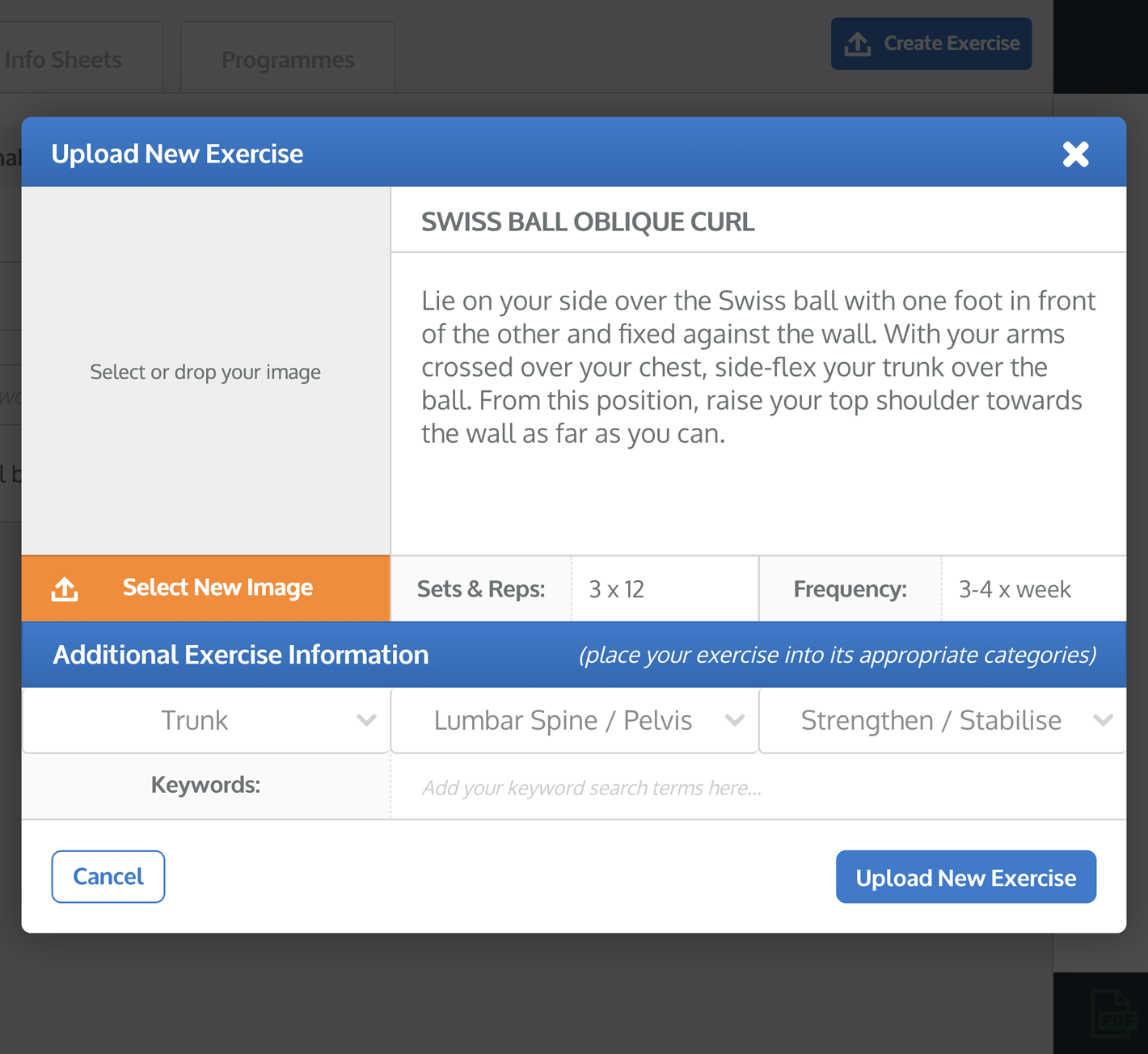
Samuti saate muuta täiendavat harjutuse teavet. Täiendav harjutuse teave on kasutusel harjutuste kategoriseerimiseks vastavalt keha piirkonnale, liigesele ja harjutuse tüübile ning lisada oma märksõnad harjutusele. Need on olulised, kuna need määravad, kuidas teie harjutust tulevikus otsides leitakse.
nipp: lisage oma kohandatud harjutusele spetsiifilised märksõnad, et saaksite seda tulevikus hõlpsalt ja kiiresti leida (nt lisage märksõnad, mis on seotud kasutatavate lihaste, liigeste liikumiste, kasutatavate seadmete või isegi teie enda nimega).

3. Laadige üles pilt
Selleks klõpsake akna vasakul küljel pildi eelvaate all asuvat sinist nuppu LAADI UUS PILT ÜLES. See avab teie arvuti failihalduri akna, kus saate leida ja valida pildi, mille soovite üles laadida, et asendada harjutuse praegune illustratsioon.
märkus: Kui kasutate iPadi/tahvelarvutit, kuvatakse nupule LAADI UUS PILT ÜLES klõpsates valik kas valida pilt oma kaamerarullist või teha foto iPadi/tahvelarvuti kaameraga.
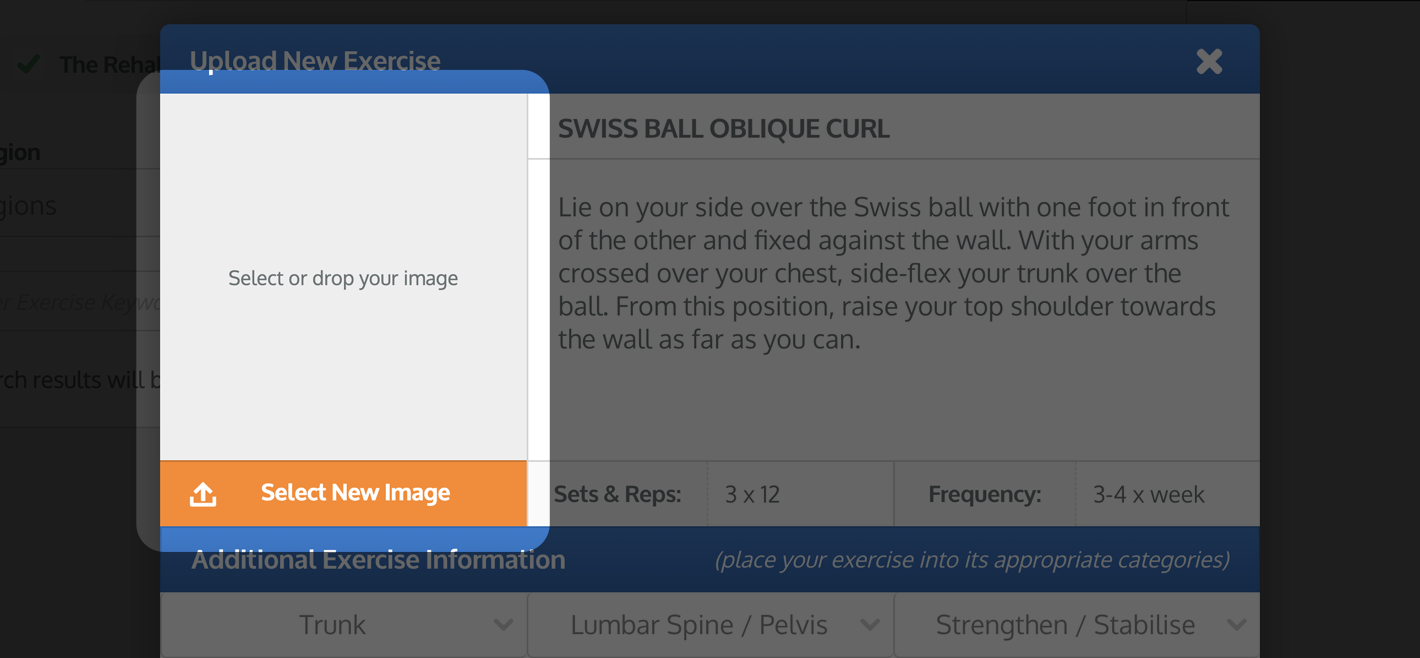
Kui olete pildi valinud (või foto teinud), kuvatakse PILT LÕIKA aken. Selles aknas saate pilti lõigata sobivate mõõtmeteni.
Teie pilt lõigatakse pildialal nähtavasse sinise ruudu piirkonda: see on lõikamisala. Kasutage pildi eelvaate all olevaid pluss (+) ja miinus (-) nuppe, et pilti sisse või välja suumida. Samuti saate suumimiseks kasutada hiireratast või iPadi/tahvelarvuti ekraanipintsi funktsiooni.

Saate kasutada väikeseid siniseid ruute lõikamisala nurkades ja külgedel, et suurendada või vähendada selle suurust. Saate ka lõikamisala ümber akna lohistada. Pildi lõikamisalast väljapoole jääv tuhm osa lõigatakse pildist välja.

Kui olete oma pildi lõikamisega rahul, klõpsake akna all paremas nurgas asuvat sinist nuppu PILT LÕIKA. See sulgeb PILT LÕIKA akna ja teie lõigatud pilt kuvatakse nüüd akna vasakul küljel pildi eelvaates.

4. Looge oma uus harjutus
Kui olete rahul sisestatud teksti ja üles laetud pildiga, klõpsake akna all paremas nurgas asuvat sinist nuppu LOO UUS HARJUTUS. Olete nüüd oma kohandatud harjutuste andmebaasi üles laadinud uue harjutuse.

Et leida oma äsja lisatud kohandatud harjutust tulevikus, valige harjutuste otsingu ekraanil enne otsingunupu vajutamist VALIGE ANDMEBAAS otsinguvõimalustes märkeruut MINU KOHANDATUD HARJUTUSED.

Lisateabe saamiseks kohandatud harjutuste otsimise, muutmise ja kustutamise kohta klõpsake allolevatel linkidel:
Kohandatud harjutuse loomine
Kohandatud harjutuse muutmine
Kohandatud harjutuse kustutamine